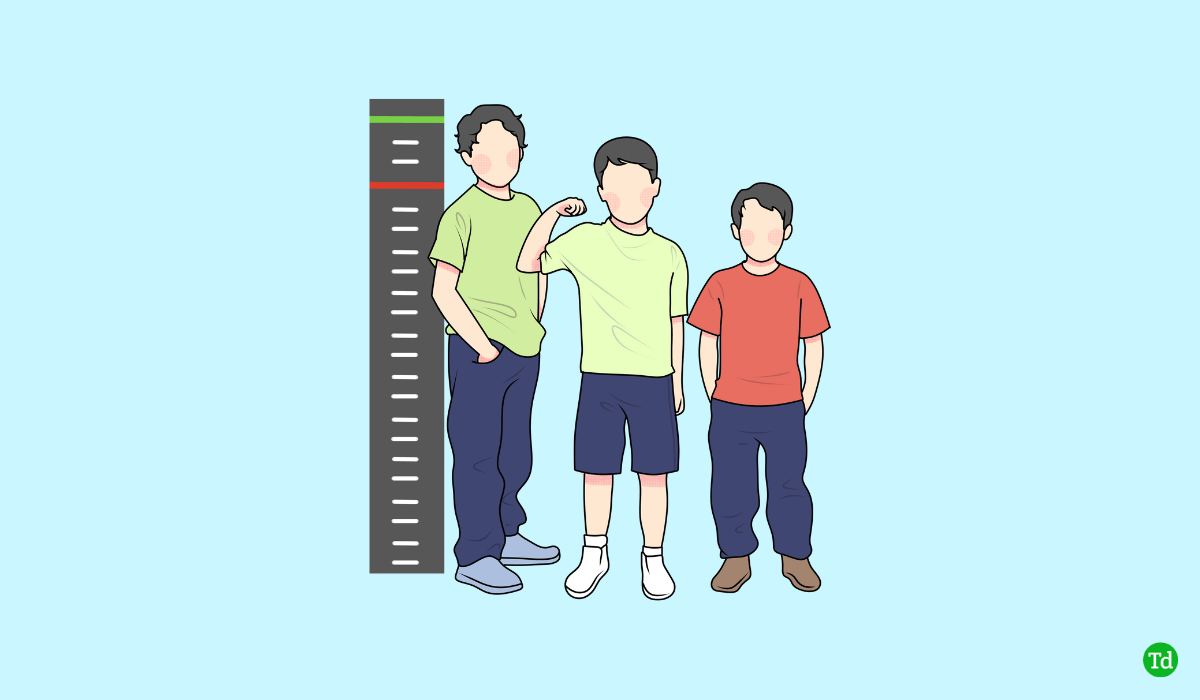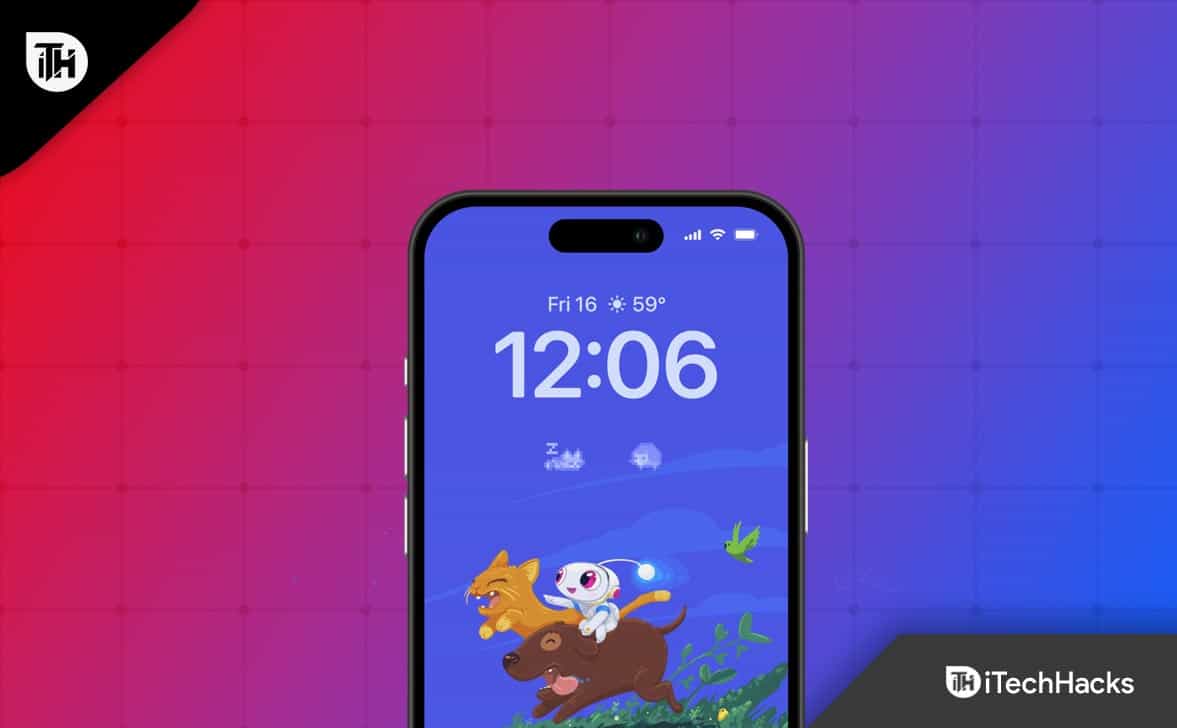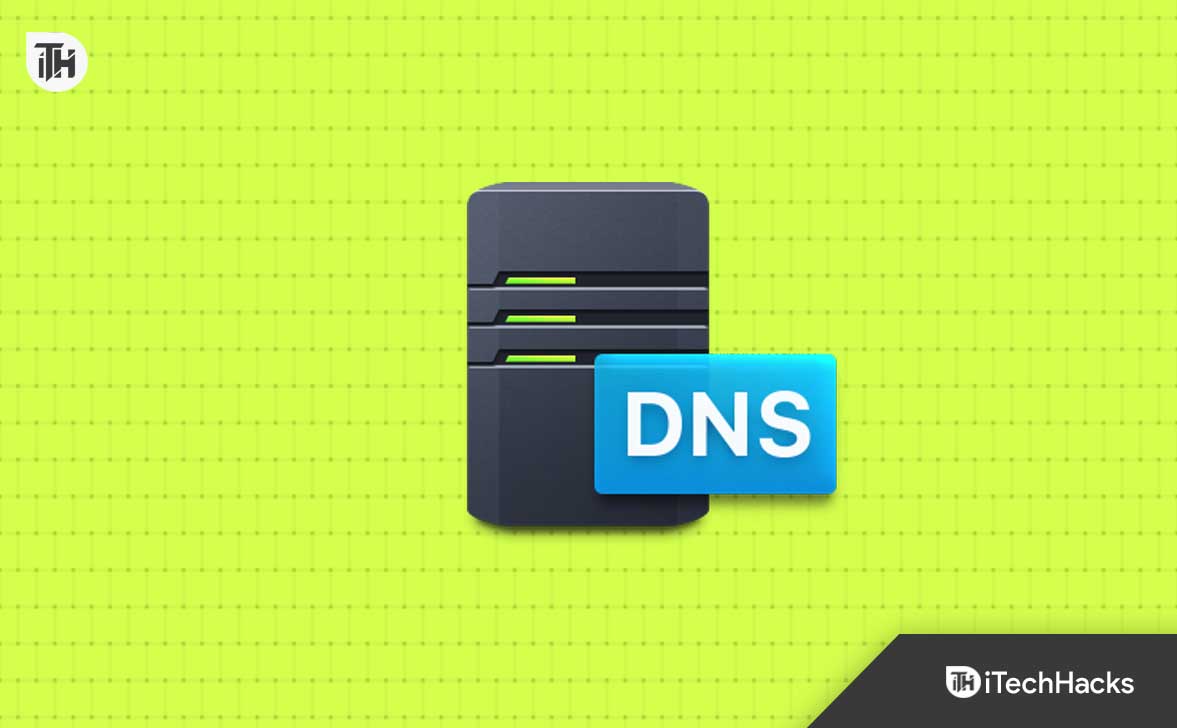Olemme huomanneet, että jopa sen jälkeen, kun laite on määritetty osaksi verkkotunnuksen AD:ta,Windows-asiakas ei rekisteröidy DNS- ja/tai DNS-taulukkoon. Tämä estää asiakaskonetta käyttämästä organisaation tietoja ja jopa rajoittaa sen kykyä muodostaa yhteyttä sisäiseen verkkoon. Tässä viestissä puhumme tästä ongelmasta ja katsomme, mitä voit tehdä, jos asiakaskonettasi ei ole rekisteröity DNS:ään.
Miksi Windows-palvelimen DNS-asiakas ei toimi?
Windows Server DNS -asiakas ei välttämättä toimi useista syistä, kuten virheellisistä DNS-kokoonpanoasetuksista, verkkoyhteysongelmista ja palveluhäiriöistä. Jos Windows-asiakas kuitenkin epäonnistuu DNS:n rekisteröinnissä, syynä on poistettu käytöstä dynaaminen DNS-päivitys tai väärin määritetyt verkkoasetukset. Seuraavassa osiossa tarkastelemme jälkimmäistä kysymystä yksityiskohtaisesti.
Jos Windows-asiakas ei rekisteröidy DNS:ään, vaikka laite on määritetty osaksi toimialueen AD:ta, noudata alla mainittuja ratkaisuja.
- Ota dynaamiset DNS-päivitykset käyttöön asiakkaassa
- Rekisteröi DNS manuaalisesti
- Määritä koko toimialueen laajuinen GPO
- Tarkista, onko tietokoneesi osa toimialuetta
- Aseta dynaamiset päivitykset hyväksymään Ei-suojattu ja suojattu
Keskustellaan niistä yksityiskohtaisesti.
1] Ota dynaamiset DNS-päivitykset käyttöön asiakkaassa
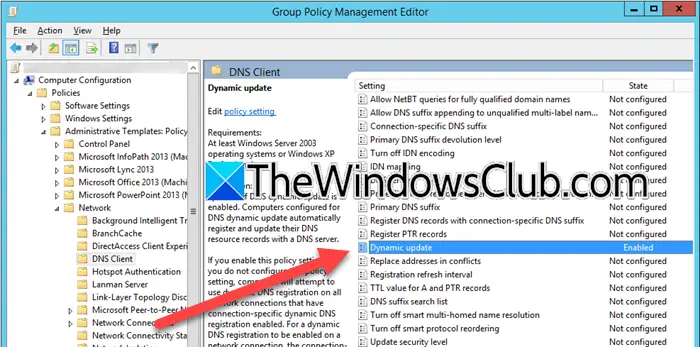
Yksi syy siihen, miksi asiakkaasi ei rekisteröi DNS-muutosta automaattisesti, on se, että dynaaminen DNS-varaus tai päivitys ei ole käytössä siinä. Meidän on määritettävä asiakassovelluksen ryhmäkäytäntö ottaaksesi sen käyttöön. Voit tehdä sen noudattamalla alla mainittuja ohjeita.
- AvataRyhmäkäytännön hallintakonsoli.
- Siirry sitten kohtaanTietokoneen asetukset > Hallintamallit > Verkko > DNS-asiakas.
- EtsiDynaamiset päivityksetkäytäntöä, kaksoisnapsauta sitä ja aseta sen arvoksi Käytössä.
- NapsautaKäytä > Oktallentaaksesi muutokset.
Tarkista nyt, onko ongelma ratkaistu, jos se jatkuu, siirry seuraavaan ratkaisuun.
2] Rekisteröi DNS manuaalisesti
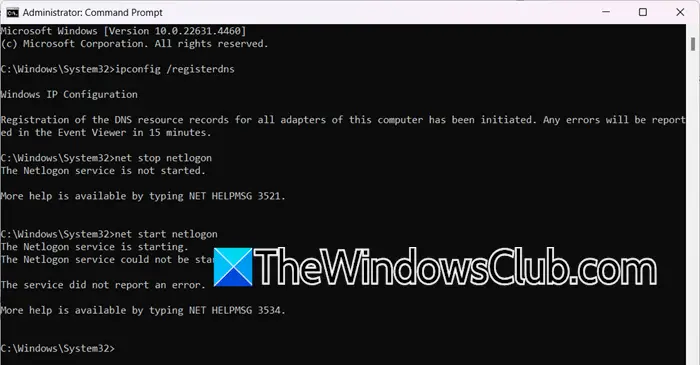
Jos kohtaat saman ongelman dynaamisen allokoinnin käyttöönoton jälkeen, suosittelemme, että rekisteröit DNS manuaalisesti komentokehotteen avulla. Joten, avaaKomentorivijärjestelmänvalvojana ja suorita sitten seuraavat komennot yksitellen.
ipconfig /registerdns
net stop netlogon
net start netlogon
Kun olet valmis, tarkista, onko asiakkaasi rekisteröinyt DNS:n. Toivottavasti tämä auttaa sinua.
3] Määritä koko toimialueen laajuinen GPO
Tarkistetaan, onko verkkotunnuksen laajuinen GPO määritetty sallimaan DNS-rekisteröinnin päivittäminen. Me konfiguroimmeRekisteröinnin päivitysväli,joka määrittää, kuinka usein DNS-asiakas yrittää rekisteröidä DNS-rekisteröintinsä. Tämä aikaväli on ratkaiseva sen varmistamiseksi, että asiakkaan DNS-tietueet pysyvät ajan tasalla, erityisesti ympäristöissä, joissa IP-osoitteet voivat muuttua usein, kuten DHCP:tä käyttävissä ympäristöissä. Määritä se noudattamalla alla mainittuja ohjeita.
- AvataGPOverkkotunnuksesi tietokoneellasi.
- Siirry osoitteeseenTietokoneen asetukset > Hallintamallit > Verkko > DNS-asiakas.
- EtsiäRekisteröinnin päivitysväli,kaksoisnapsauta sitä, aseta sen arvoksi Enabled ja aseta sen arvoksi 1800 (tai mihin tahansa muuhun valintasi mukaan).
- NapsautaKäytä > Ok.
Tarkista, jatkuuko ongelma.
Lukea:
4] Tarkista, onko tietokoneesi osa verkkotunnusta
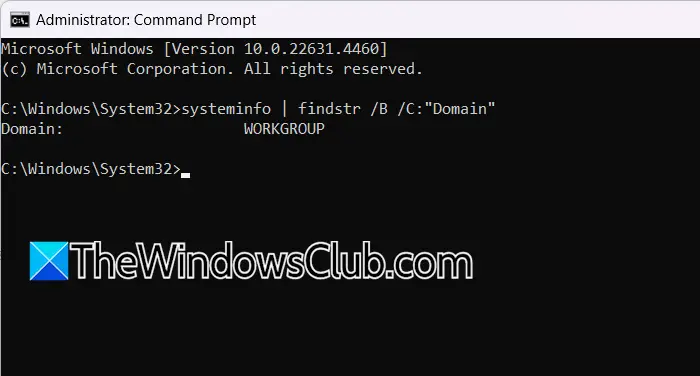
On mahdollista, että päivityksen jälkeen asiakastietokoneesi on poistettu toimialueelta, ja jos näin on, ei ole mahdollista, että DNS-muutos rekisteröidä sinne. Tämän tarkistamiseksi meidän on nähtävä toimialue, johon järjestelmä kuuluu. Meillä on kaksi tapaa tehdä niin.
- Avaa Suorita-valintaikkuna (Win + R), kirjoita "sysdm.cpl" ja paina Enter. Järjestelmän ominaisuudet -ikkunan allaTietokoneen nimi-välilehti, tarkistaTyöryhmä.
- KäynnistäKomentorivijärjestelmänvalvojana ja suorita sitten
systeminfo | findstr /B /C: "Domain"nähdäksesi verkkotunnuksesi. Jos se sanooTYÖRYHMÄ,et ole osa mitään verkkotunnusta.
Jos et kuulu verkkotunnukseen, sinun on otettava yhteyttä organisaatiosi IT-järjestelmänvalvojaan, joka lisää käyttäjäsi Active Directoryyn.
Lukea:
5] Aseta dynaamiset päivitykset hyväksymään Ei-suojattu ja suojattu
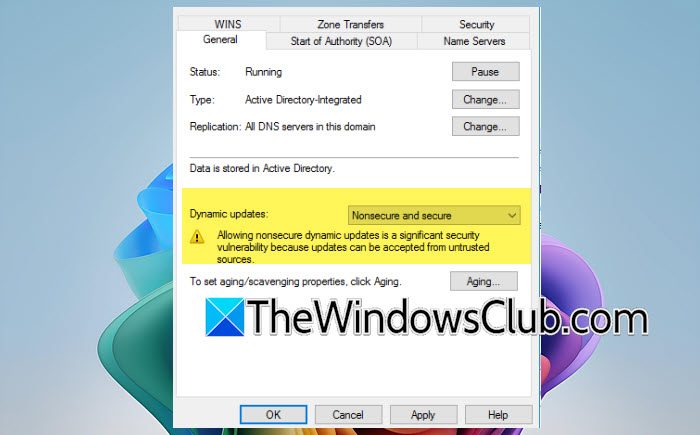
Jos mikään muu epäonnistuu, meillä on ratkaisu, jota voit kokeilla, jos käsillä oleva työ on erittäin tärkeä. Asetamme dynaamisen päivityksen sallimaan sekä suojatut että ei-suojatut päivitykset DNS-tietueisiin. Joten jos laitteesi ei tue suojattua päivitystä, tämä tekee tempun. Voit kuitenkin ohittaa tämän ratkaisun, jos haluat säilyttää äärimmäisen yksityisyyden ja turvallisuuden. Voit tehdä sen noudattamalla alla mainittuja ohjeita.
- AvaaDNS Manager.
- Laajenna nyt Palvelinsolmu ja etsi vyöhyke, jonka haluat määrittää.
- Napsauta vyöhykettä hiiren kakkospainikkeella ja valitse Ominaisuudet.
- Siirry kohtaanKenraali-välilehti ja valitse avattavasta Dynaamiset päivitykset -valikostaTurvaton ja turvallinen.
- NapsautaKäytä > Ok.
Tarkista lopuksi, voiko asiakas rekisteröidä DNS:n.
Toivottavasti voit ratkaista ongelman käyttämällä tässä mainittuja ratkaisuja.
Lukea:
Kuinka voin ottaa DNS-asiakaspalvelun käyttöön?
Voimme ottaa DNS-asiakaspalvelun käyttöönPalvelutsovellus. Joten paina Win + S, kirjoita"Palvelut",ja avaa apuohjelma. Etsi nytDNS-asiakas,kaksoisnapsauta sitä ja napsautaAloita.Voit myös asettaaKäynnistystyyppitoAutomaattinenja napsauta sittenKäytä > Ok.
Lue myös:.

![Tulostin sammuttaa Windows PC [Fix]](https://elsefix.com/tech/tejana/wp-content/uploads/2025/01/Printer-keeps-shutting-down.png)

![Palautettava allekirjoitusvirhe Wordissa [Korjaa]](https://elsefix.com/tech/tejana/wp-content/uploads/2024/11/Recoverable-Signature-error-in-Microsoft-Word.jpg)